Я часто использую функцию поиска людей и интересных страниц, поэтому мне, как и другим активным блогерам, интересно знать, как очистить историю поиска в «Инстаграме».
Общая информация про историю поиска в «Инстаграме»
Поиск в Instagram — необходимая функция, позволяющая сохранять и подбирать нужную информацию. При помощи этого инструмента пользователь увеличивает число подписок, расширяет перечень полезных страниц, объединенных одной тематикой.
Поисковая история в «Инстаграме», как и в браузерах, содержит индивидуальную и конфиденциальную информацию.
То есть все запросы, страницы, которые вы искали и посещали, для удобства сохраняются в виде списка под поисковым полем.

Причины для удаления
Основная причина удаления — желание сохранить найденные результаты конфиденциальными, недоступными для человека, в руки которого попал ваш гаджет.
При этом ситуации могут быть различными:
-
Совместное ведение аккаунта. Например, вы с коллегой ведете рабочий аккаунт и часто пользуетесь им для личных целей. Информация о просмотренных аккаунтах при этом будет видна обоим. Совместную страницу также могут вести люди, состоящие в личных отношениях, когда особенно важно предотвратить неприятные эпизоды.
-
Продажа или передача учетной записи в другие руки.
Пользователь также может просто сменить работу или круг интересов, и регулярно всплывающие тематические напоминания будут мешать или портить настроение.
Процесс очистки: алгоритм действий
Очистка не занимает много времени, но следует помнить: после того как вы очистите поиск, все ранее введенные в строку данные будут стерты, и вы не сможете посмотреть удаленную информацию.
Страницы, которые вы введете в поисковое поле после удаления истории, будут сохраняться прежним образом, т.е. сама функция сохранения останется активной.
На телефоне
Для удаления поисковой памяти «Инстаграма» с телефона существует простой алгоритм, одинаково подходящий для владельцев как «айфона», так и «андроида».
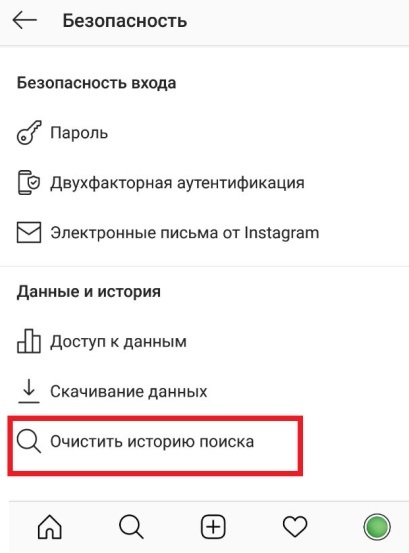
Для этого я делаю следующее:
-
захожу в свой профиль в приложении;
-
перехожу в настройки нажатием 3 точек или вертикальных линий в правом верхнем углу;
-
выбираю раздел «Безопасность»;
-
кликаю на кнопку «Очистить историю» в подразделе «История поиска»;
-
подтверждаю действие.
На компьютере
Можно очистить поисковые данные и с компьютера или мобильного браузера.
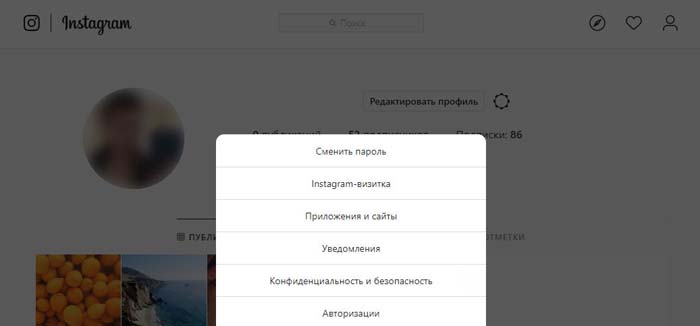
нужно войти во вкладку «Конфиденциальность и безопасность».
При этом я выполняю следующее:
-
вхожу в свой профиль через браузер;
-
нажимаю значок шестеренки для перехода в раздел «Настройки»;
-
из списка функций выбираю «Конфиденциальность и безопасность»;
-
на появившейся странице открываю подраздел «Посмотреть данные аккаунта»;
-
нахожу кнопку «История поиска» и кликаю по ссылке «Показать все»;
-
очищаю данные.
Возможные проблемы
Если у вас не получается удалить данные о просмотре недавних страниц и хештегов, воспользуйтесь моими подсказками:
-
Перезагрузите телефон после выполнения очистки.
-
Если информация все равно сохраняется, попробуйте выйти из профиля, перезагрузите устройство и снова авторизуйтесь. Выйти из учетной записи можно в разделе «Настройки» приложения.
-
В случае когда предыдущие пункты не работают, примените очистку кэша или данных «Инстаграма» на телефоне. Для этого в настройках телефона найдите управление приложениями и очистите кэш, в котором сохраняются временные файлы. Если это не поможет, удалите данные «Инстаграма». При очищении данных из памяти гаджета сотрется информация о регистрации аккаунта, и при запуске приложения вам нужно будет авторизоваться заново.
-
Удалите «Инстаграм», если никакие действия не оказали нужного эффекта. Для этого в разделе «Настройки» телефона найдите «Диспетчер приложений», выберите и удалите «Инстаграм». Также его можно убрать через «Личный кабинет» в Google Play Market. Если вы владелец «айфона», зажмите иконку приложения и кликните по крестику в верхней части дисплея. Установите «Инстаграм» повторно и перезагрузите телефон.













-335x220.jpg)











